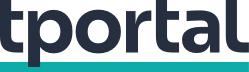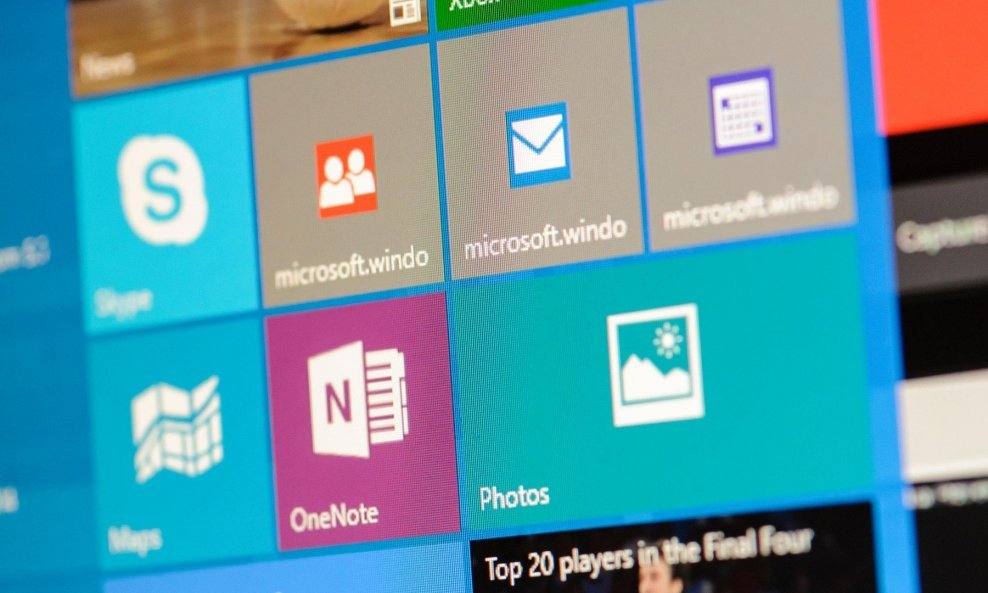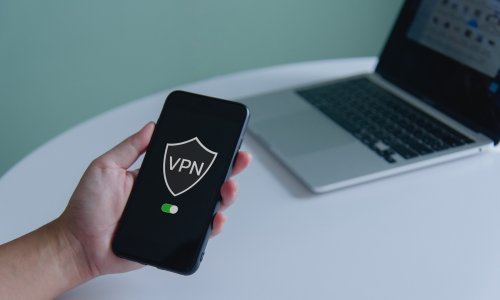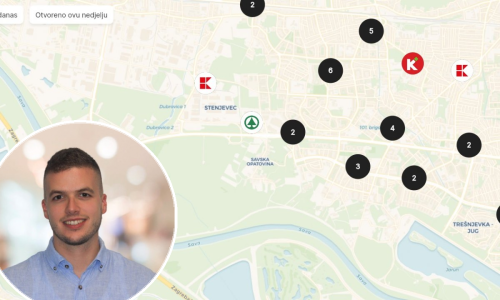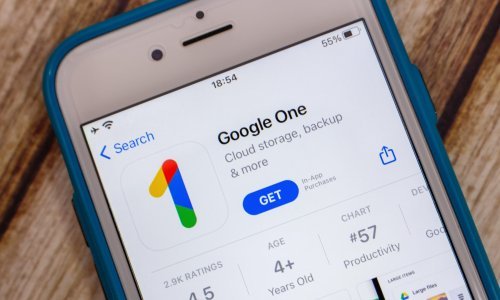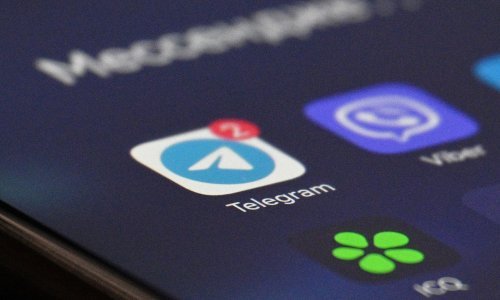Gašenje programa u Windowsima 10 ponekad je puno teže nego što se čini. Pokazat ćemo vam kako uz malu kraticu možete zaobići hrpu nepotrebnih izbornika i program zatvoriti kao iz šale
Koliko ste puta pokušali kliknuti na neki dio programa samo da bi vas dočekao podsjetnik da aplikacija ne reagira (Not Responding)?
Prvi pokušaj zatvaranja 'smrznutog' programa vjerojatno bi bilo otvaranje Task Managera, što možda zvuči kao solidno rješenje, no postoji i brža metoda. U ovom vodiču pokazat ćemo vam kako napraviti kraticu koja će gasiti trenutno otvoren program bez ulaska u dodatne izbornike.
Za zatvaranje programa bez pomoći Task Managera potrebna vam je komanda taskkill. Taskkill je komanda koju inače koristimo u Command Promptu, a moguće ju je pokrenuti i putem kratice. Za početak kliknite desnim klikom u prazan prostor na vašem desktopu i izaberite New>Shortcut kako biste napravili novu kraticu. Stvorit će se prozor s rubrikom u koju možete upisati lokaciju kratice i u nju ćete upisati:
taskkill /f /fi "status eq not responding"
Što sve ovo zapravo znači?
- Taskkill je naredba kojom se gase procesi, odnosno zatvaraju programi kada prestanu raditi.
- /f naredbi naređuje da silom ugasi program. Bez ovoga Windowsi bi samo rekli programu da se zatvori, što ne radi ako je zablokiran.
- /fi naredbi naređuje da se primjenjuje samo na procesu koji ispunjava određeni kriterij
- Konačno, tekst u navodnicima je kriterij za računalnu naredbu - vaš cilj je ugasiti programe koji se ne odazivaju na ostale naredbe
Nakon što unesete naredbu, dijalog za stvaranje krateice pitat će vas kako želite nazvati novu kraticu što je, u ovom slučaju, potpuno na vašem izboru. Kliknite na Finish i imat ćete komandu koja automatski gasi programe koji su se zaglavili.
KRATKO I KORISNO
Ove tipkovničke kratice za Windows 10 će vas oduševiti
Kako gasiti programe pomoću kratice na tipkovnici
Kako biste navedenu metodu dodatno ubrzali, možete na nju vezati određenu kombinaciju tipki. Kliknite desnim klikom na novu kraticu i birajte njezine postavke klikom na Properties. Pod karticom Shortcut kliknite na okvir za biranje tipke pod imenom Shortcut key. Windowsi će, podsjetimo, automatski u kombinaciju dodati Ctrl + Alt, no ako želite možete koristiti i Crtl + Shift.
S obzirom na to da će aplikacija pokrenuti komandni prozor, možete ju učiniti diskretnijom tako da ju natjerate da se pokrene minimalizirana klikom na opciju 'Run to Minimized'.